2020 JEEP CHEROKEE bluetooth
[x] Cancel search: bluetoothPage 11 of 328

9
POLTTOAINEENKULUTUS JA
HIILIDIOKSIDIPÄÄSTÖT ........................ 258
MOPAR-LISÄVARUSTEET ..................... 258
Moparin alkuperäiset lisävarusteet.. 258
MULTIMEDIA
UCONNECT-JÄRJESTELMÄT .................. 260KYBERTURVALLISUUS ......................... 260
UCONNECT 3, JOSSA 5 TUUMAN
NÄYTTÖ – LISÄVARUSTE ...................... 261
Uconnect 3, jossa on 5 tuuman
näyttö, lyhyesti ............................. 261 Kellon asetukset .......................... 261
Ääniasetukset............................... 261
Radion käyttö .............................. 262
Tekstiviestiin vastaaminen puhumalla
(ei yhteensopiva iPhone®-puhelimen
kanssa) ....................................... 263
UCONNECT 4, JOSSA 7 TUUMAN
NÄYTTÖ ............................................. 264
Uconnect 4, jossa on 7 tuuman
näyttö, lyhyesti ............................ 264 Vetäminen ja pudottaminen
valikkopalkkiin ............................ 266 Radio ......................................... 266
Android Auto™ – lisävaruste .......... 267
Apple CarPlay® -sovelluksen
käyttöönotto – lisävaruste .............. 268 Apps (Sovellukset) – lisävaruste ..... 270
UCONNECT 4 / 4 NAV, JOSSA 8,4
TUUMAN NÄYTTÖ ................................270
Uconnect 4C / 4C NAV lyhyesti ..... 270
Vetäminen ja pudottaminen
valikkopalkkiin ............................ 271 Radio ......................................... 271
Android Auto™ – lisävaruste ......... 272
Apple CarPlay® -sovelluksen
käyttöönotto – lisävaruste .............. 275 Apps (Sovellukset) – lisävaruste ..... 278
UCONNECT-ASETUKSET ......................278OHJAUSPYÖRÄN ÄÄNENTOISTO-OHJAIMET –
LISÄVARUSTE .....................................279
Radion käyttö .............................. 279
Mediatila ..................................... 279
AUX-/USB-/MP3-OHJAUS –
LISÄVARUSTE ......................................280
NAVIGOINTI – LISÄVARUSTE ................281
Navigoinnin ääniopastuksen
voimakkuuden muuttaminen ......... 281
Kiinnostavien paikkojen etsiminen .... 281
Paikan etsiminen tavaamalla ......... 281
Määränpään antaminen puhumalla .... 282
Kotisijainnin asettaminen.............. 282
Home (Koti) ................................. 282
Pysähdyksen lisääminen ............... 283
Kiertotien valitseminen ................. 283
Kartan päivittäminen .................... 283
UCONNECT PHONE ...............................283
Uconnect Phone
(Bluetooth®-handsfree-puhelut) .....283 Matkapuhelimen langaton liittäminen
Uconnect-järjestelmään .................285 Yleiset puhelinkomennot
(esimerkkejä)................................289 Mikrofonin vaimennus (tai vaimennuksen
poisto) puhelun aikana ..................289
Meneillään olevan puhelun siirtäminen
puhelinlaitteen ja ajoneuvon välillä .... 289
Yhteystiedot ................................289
Äänikomentovinkkejä.....................290
Äänenvoimakkuuden
muuttaminen................................290 Do Not Disturb (Ei saa häiritä)
-toiminnon käyttö .........................290 Saapuvat tekstiviestit ...................290
Hyödyllisiä vinkkejä ja yleisiä
kysymyksiä, jotka auttavat parantamaan
Uconnect-järjestelmän
Bluetooth®-toimintoa ....................292
2020_JEEP_CHEROKEE_UG_LHD_EE.book Page 9
Page 265 of 328
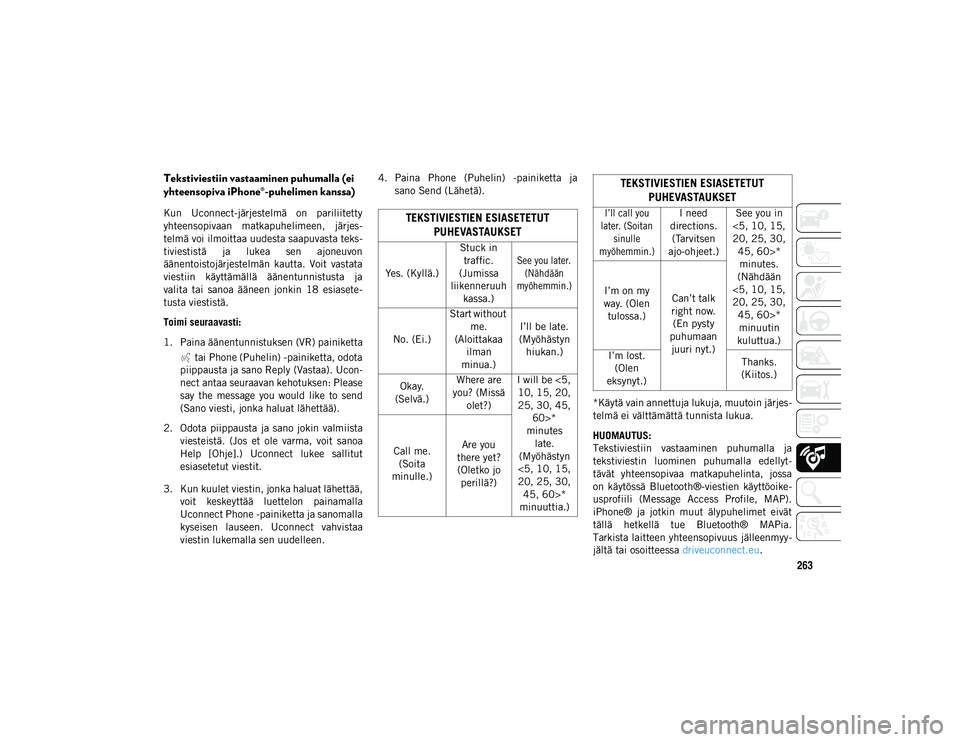
263
Tekstiviestiin vastaaminen puhumalla (ei
yhteensopiva iPhone®-puhelimen kanssa)
Kun Uconnect-järjestelmä on pariliitetty
yhteensopivaan matkapuhelimeen, järjes-
telmä voi ilmoittaa uudesta saapuvasta teks-
tiviestistä ja lukea sen ajoneuvon
äänentoistojärjestelmän kautta. Voit vastata
viestiin käyttämällä äänentunnistusta ja
valita tai sanoa ääneen jonkin 18 esiasete-
tusta viestistä.
Toimi seuraavasti:
1. Paina äänentunnistuksen (VR) painiketta tai Phone (Puhelin) -painiketta, odota
piippausta ja sano Reply (Vastaa). Ucon-
nect antaa seuraavan kehotuksen: Please
say the message you would like to send
(Sano viesti, jonka haluat lähettää).
2. Odota piippausta ja sano jokin valmiista viesteistä. (Jos et ole varma, voit sanoa
Help [Ohje].) Uconnect lukee sallitut
esiasetetut viestit.
3. Kun kuulet viestin, jonka haluat lähettää, voit keskeyttää luettelon painamalla
Uconnect Phone -painiketta ja sanomalla
kyseisen lauseen. Uconnect vahvistaa
viestin lukemalla sen uudelleen. 4. Paina Phone (Puhelin) -painiketta ja
sano Send (Lähetä).
*Käytä vain annettuja lukuja, muutoin järjes-
telmä ei välttämättä tunnista lukua.
HUOMAUTUS:
Tekstiviestiin vastaaminen puhumalla ja
tekstiviestin luominen puhumalla edellyt-
tävät yhteensopivaa matkapuhelinta, jossa
on käytössä Bluetooth®-viestien käyttöoike-
usprofiili (Message Access Profile, MAP).
iPhone® ja jotkin muut älypuhelimet eivät
tällä hetkellä tue Bluetooth® MAPia.
Tarkista laitteen yhteensopivuus jälleenmyy-
jältä tai osoitteessa driveuconnect.eu.TEKSTIVIESTIEN ESIASETETUT
PUHEVASTAUKSET
Yes. (Kyllä.) Stuck in
traffic.
(Jumissa
liikenneruuh kassa.)
See you later.
(Nähdään
myöhemmin.)
No. (Ei.) Start without
me.
(Aloittakaa ilman
minua.) I’ll be late.
(Myöhästyn hiukan.)
Okay.
(Selvä.) Where are
you? (Missä olet?) I will be <5,
10, 15, 20,
25, 30, 45, 60>*
minutes late.
(Myöhästyn
<5, 10, 15,
20, 25, 30, 45, 60>*
minuuttia.)
Call me.
(Soita
minulle.) Are you
there yet? (Oletko jo perillä?)
I’ll call you
later. (Soitan sinulle
myöhemmin.)
I need
directions. (Tarvitsen
ajo-ohjeet.) See you in
<5, 10, 15,
20, 25, 30, 45, 60>* minutes.
(Nähdään
<5, 10, 15,
20, 25, 30, 45, 60>* minuutin
kuluttua.)
I’m on my
way. (Olen tulossa.) Can’t talk
right now. (En pysty
puhumaan juuri nyt.)
I’m lost.
(Olen
eksynyt.) Thanks.
(Kiitos.)
TEKSTIVIESTIEN ESIASETETUT PUHEVASTAUKSET
2020_JEEP_CHEROKEE_UG_LHD_EE.book Page 263
Page 270 of 328

MULTIMEDIA
268
HUOMAUTUS:
Käytä puhelimesi mukana toimitettua
USB-johtoa, sillä erikseen hankittavat johdot
eivät välttämättä toimi.
Puhelimesi voi pyytää hyväksymään Android
Auto™ -sovelluksen käytön, ennen kuin voit
käyttää sovellusta.Android Auto™
3. Kun laite on liitetty ja tunnistettu, Android Auto™ -sovelluksen pitäisi käyn-
nistyä automaattisesti, mutta voit käyn-
nistää sovelluksen myös painamalla
kosketusnäytön Android Auto™ -kuva-
ketta, joka sijaitsee kohdassa Apps
(Sovellukset). Kun Android Auto™ on käytössä Ucon-
nect-järjestelmässä, seuraavia toimintoja
voidaan käyttää älypuhelimella ja sen verkko-
yhteydellä:
Google Maps™ navigointiin
musiikin kuunteluun esim. Google Play
Music-, Spotify- ja iHeartRadio-sovel-
lukset
handsfree-puhelut ja -tekstiviestit
satoja yhteensopivia sovelluksia ja paljon
muuta!
HUOMAUTUS:
Auton on oltava verkon kuuluvuusalueella,
jotta voit käyttää Android Auto™ -sovellusta.
Android Auto™ voi käyttää mobiilidataa, ja
verkon kuuluvuusalue näytetään radionäytön
oikeassa yläkulmassa. Kun Android Auto™
on muodostanut yhteyden USB:n kautta,
Android Auto™ muodostaa yhteyden myös
Bluetooth®-yhteyden kautta. Google Maps™ – verkkoyhteys ja verkon kuu-
luvuusalue
HUOMAUTUS:
Edellyttää yhteensopivaa älypuhelinta, jossa
on Android™ 5.0 Lollipop -käyttöjärjestelmä
tai uudempi. Lataa sovellus Google Play
-kaupasta. Android™, Android Auto™ ja
Google Play ovat Google Inc:n tavaramerk-
kejä.
Apple CarPlay® -sovelluksen käyttöönotto
– lisävaruste
HUOMAUTUS:
Toiminnon saatavuus määräytyy mobiili-
verkko-operaattorin ja matkapuhelinvalmis-
tajan mukaan. Jotkin Apple CarPlay®
-toiminnot eivät välttämättä ole saatavana
kaikilla alueilla ja/tai kielillä.
2020_JEEP_CHEROKEE_UG_LHD_EE.book Page 268
Page 280 of 328
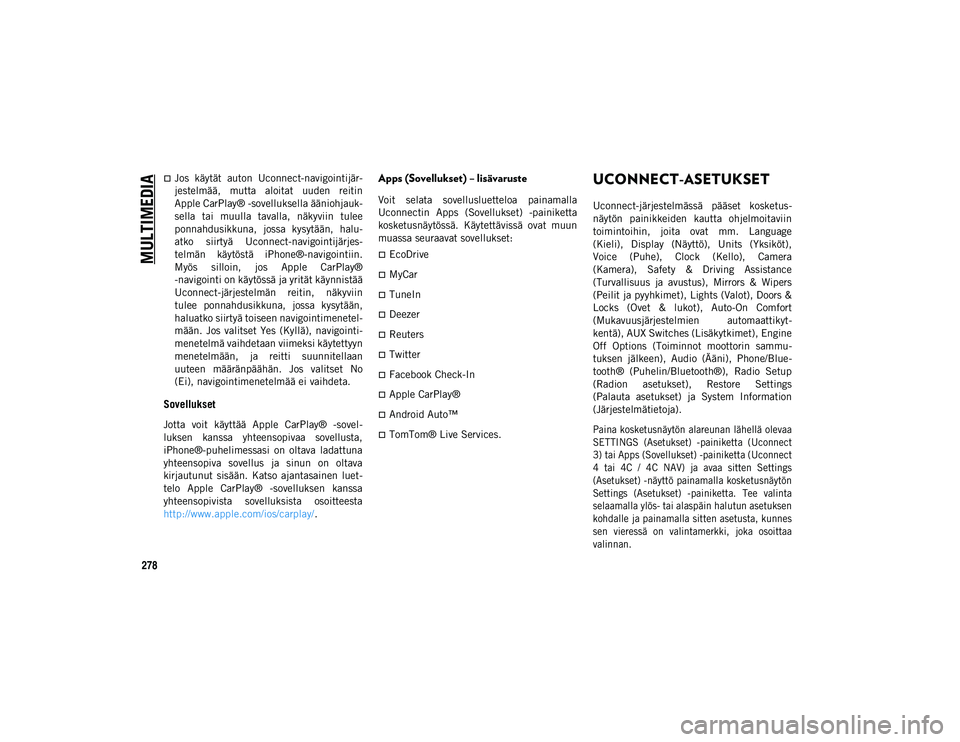
MULTIMEDIA
278
Jos käytät auton Uconnect-navigointijär-
jestelmää, mutta aloitat uuden reitin
Apple CarPlay® -sovelluksella ääniohjauk-
sella tai muulla tavalla, näkyviin tulee
ponnahdusikkuna, jossa kysytään, halu-
atko siirtyä Uconnect-navigointijärjes-
telmän käytöstä iPhone®-navigointiin.
Myös silloin, jos Apple CarPlay®
-navigointi on käytössä ja yrität käynnistää
Uconnect-järjestelmän reitin, näkyviin
tulee ponnahdusikkuna, jossa kysytään,
haluatko siirtyä toiseen navigointimenetel-
mään. Jos valitset Yes (Kyllä), navigointi-
menetelmä vaihdetaan viimeksi käytettyyn
menetelmään, ja reitti suunnitellaan
uuteen määränpäähän. Jos valitset No
(Ei), navigointimenetelmää ei vaihdeta.
Sovellukset
Jotta voit käyttää Apple CarPlay® -sovel-
luksen kanssa yhteensopivaa sovellusta,
iPhone®-puhelimessasi on oltava ladattuna
yhteensopiva sovellus ja sinun on oltava
kirjautunut sisään. Katso ajantasainen luet-
telo Apple CarPlay® -sovelluksen kanssa
yhteensopivista sovelluksista osoitteesta
http://www.apple.com/ios/carplay/.
Apps (Sovellukset) – lisävaruste
Voit selata sovellusluetteloa painamalla
Uconnectin Apps (Sovellukset) -painiketta
kosketusnäytössä. Käytettävissä ovat muun
muassa seuraavat sovellukset:
EcoDrive
MyCar
TuneIn
Deezer
Reuters
Twitter
Facebook Check-In
Apple CarPlay®
Android Auto™
TomTom® Live Services.
UCONNECT-ASETUKSET
Uconnect-järjestelmässä pääset kosketus-
näytön painikkeiden kautta ohjelmoitaviin
toimintoihin, joita ovat mm. Language
(Kieli), Display (Näyttö), Units (Yksiköt),
Voice (Puhe), Clock (Kello), Camera
(Kamera), Safety & Driving Assistance
(Turvallisuus ja avustus), Mirrors & Wipers
(Peilit ja pyyhkimet), Lights (Valot), Doors &
Locks (Ovet & lukot), Auto-On Comfort
(Mukavuusjärjestelmien automaattikyt-
kentä), AUX Switches (Lisäkytkimet), Engine
Off Options (Toiminnot moottorin sammu-
tuksen jälkeen), Audio (Ääni), Phone/Blue-
tooth® (Puhelin/Bluetooth®), Radio Setup
(Radion asetukset), Restore Settings
(Palauta asetukset) ja System Information
(Järjestelmätietoja).
Paina kosketusnäytön alareunan lähellä olevaa
SETTINGS (Asetukset) -painiketta (Uconnect
3) tai Apps (Sovellukset) -painiketta (Uconnect
4 tai 4C / 4C NAV) ja avaa sitten Settings
(Asetukset) -näyttö painamalla kosketusnäytön
Settings (Asetukset) -painiketta. Tee valinta
selaamalla ylös- tai alaspäin halutun asetuksen
kohdalle ja painamalla sitten asetusta, kunnes
sen vieressä on valintamerkki, joka osoittaa
valinnan.
2020_JEEP_CHEROKEE_UG_LHD_EE.book Page 278
Page 281 of 328

279
HUOMAUTUS:
Asetukset voivat vaihdella ajoneuvon ominai-
suuksien mukaan.
Katso lisätietoja käyttöoppaan luvun Multi-
media kohdasta Uconnect-asetukset.
OHJAUSPYÖRÄN
ÄÄNENTOISTO-OHJAIMET
– LISÄVARUSTE
Äänentoistojärjestelmää voi ohjata ohjaus-
pyörän takaosassa olevilla säätimillä. Löydät
ohjaimet koskettamalla ohjauspyörän takaosaa.
Ohjauspyörän äänisäätimet (ohjauspyörän takanäkymä) Oikeanpuoleisen keinukytkimen keskellä on
painike, jolla voit säätää äänentoistojärjes-
telmän äänenvoimakkuutta ja tilaa. Voit
suurentaa äänenvoimakkuutta painamalla
kytkimen yläosaa ja pienentää sitä paina-
malla kytkimen alaosaa.
Voit vaimentaa radion painamalla keskiosan
painiketta.
Vasen säädin on keinukytkin, jonka keski-
osassa on painike. Vasemman säätimen
toiminnot vaihtelevat sen mukaan, mikä
toimintatila on valittuna.
Seuraavassa on kuvaus vasemman säätimen
toiminnasta kussakin tilassa.
Radion käyttö
Painamalla kytkimen yläosaa voit hakea
kuuluvuusalueen seuraavaa kanavaa ja
painamalla kytkimen alaosaa voit hakea
kuuluvuusalueen edellistä kanavaa.
Radion eri tilojen (AM/FM/DAB jne.) välillä
voidaan vaihtaa vasemman säätimen keski-
osan painikkeella.
Mediatila
Painamalla kytkimen yläosaa voit siirtyä
valitun median (AUX/USB/Bluetooth®)
seuraavaan kappaleeseen. Painamalla
kytkimen alaosaa kerran voit siirtyä toistet-
tavan kappaleen alkuun tai edellisen kappa-
leen alkuun, jos painat kytkimen alaosaa
kahdeksan sekunnin kuluessa nykyisen
kappaleen toiston alkamisesta.
2020_JEEP_CHEROKEE_UG_LHD_EE.book Page 279
Page 285 of 328

283
Pysähdyksen lisääminen
Navigoinnin on oltava käytössä, jotta voit
lisätä pysähdyksen.
Palaa navigoinnin päävalikkoon paina-
malla kosketusnäytön Menu (Valikko)
-painiketta.
Paina kosketusnäytön Where To? (Minne?)
-painiketta ja etsi ylimääräistä pysähdys-
paikkaa. Kun toinen sijainti on valittu, voit
peruuttaa edellisen reitin tai lisätä sen
ensimmäiseksi määränpääksi tai viimei-
seksi määränpääksi.
Paina valintaa ja kosketusnäytön GO!
(Siirry!) -painiketta.
Kiertotien valitseminen
Navigoinnin on oltava käytössä, jotta voit
valita kiertotien.
Paina kosketusnäytön Detour (Kiertotie)
-painiketta.
HUOMAUTUS:
Jos nykyinen reitti on ainoa järkevä vaihto-
ehto, laite ei välttämättä laske kiertotietä.
Katso lisätietoja Uconnect-käyttöoppaasta.
Kartan päivittäminen
Katso lisätietoja kartan päivittämisestä osoit-
teesta www.maps.mopar.eu tai ota yhteys
valtuutettuun jälleenmyyjään.
UCONNECT PHONE
Uconnect Phone
(Bluetooth®-handsfree-puhelut)
Uconnect 3, jossa 5 tuuman näyttö, radion puhelinvalikko
1 – Soita / valitse uudelleen / pito
2 – Matkapuhelimen signaalin voimakkuus
3 – Parhaillaan pariliitetty matkapuhelin
4 – Matkapuhelimen akunkesto
5 – Vaimenna mikrofoni
6 – Siirrä Uconnect-järjestelmään/-järjes-
telmästä
7 – Uconnect Phone -asetusvalikko
8 – Tekstiviestit
9 – Numeronäppäimistö
10 – Viimeisten puhelujen loki
11 – Selaa yhteystietoluetteloa
12 – Lopeta puhelu
2020_JEEP_CHEROKEE_UG_LHD_EE.book Page 283
Page 287 of 328

285
Handsfree-puhelutoiminto on mahdollinen
Bluetooth®-tekniikan kautta. Bluetooth on
kansainvälinen standardi, jolla elektronisia
laitteita voidaan yhdistää toisiinsa langatto-
masti.
Jos ohjauspyörässä on Uconnect Phone
-painike , Uconnect Phone -toiminnot ovat
käytettävissä.
HUOMAUTUS:
Uconnect Phone edellyttää, että käytössä
on matkapuhelin, jossa on Blue-
tooth®-handsfree-versio 1.0 tai uudempi.
Useimmat matkapuhelimet/mobiililaitteet
ovat yhteensopivia Uconnect-järjestelmän
kanssa, mutta joissakin matkapuhelimissa/
mobiililaitteissa ei välttämättä ole kaikkia
vaadittavia ominaisuuksia, joilla voidaan
hyödyntää kaikkia Uconnect-järjestelmän
toimintoja.
Uconnect-asiakaspalvelu: DriveUconnect.eu
tai käänny valtuutetun jälleenmyyjän puoleen.
Matkapuhelimen langaton liittäminen
Uconnect-järjestelmään
Matkapuhelimen pariliitoksen muodostami-
sessa luodaan langaton yhteys matkapuhe-
limen ja Uconnect-järjestelmän välille.
HUOMAUTUS:
Jotta voit käyttää Uconnect Phone -toimintoa,
sinun on ensin määritettävä, ovatko matkapu-
helin ja ohjelmisto yhteensopivia Ucon-
nect-järjestelmän kanssa. Täydelliset tiedot
matkapuhelinten yhteensopivuudesta saat
osoitteesta www.DriveUconnect.eu tai valtuu-
tetulta jälleenmyyjältä.
Matkapuhelimen pariliitosta ei voi
muodostaa, kun auto liikkuu.
Uconnect-järjestelmään voi pariliittää
enintään kymmenen matkapuhelinta. Radion pariliitosprosessin aloittaminen
Uconnect 3, jossa 5 tuuman näyttö:
Uconnect 3, jossa 5 tuuman näyttö
1. Aseta virtalukko ACC (Lisävaruste)- tai ON/RUN (Virta/ajo) -asentoon.
2. Paina Phone (Puhelin) -painiketta.
3. Valitse Settings (Asetukset).
4. Valitse Paired Phones (Pariliitetyt puhelimet).
5. Valitse Add device (Lisää laite).
Uconnect Phone -järjestelmässä näkyy
etenemisnäyttö, kun järjestelmä
muodostaa yhteyttä.
2020_JEEP_CHEROKEE_UG_LHD_EE.book Page 285
Page 288 of 328

MULTIMEDIA
286
Uconnect 4, jossa 7 tuuman näyttö:Uconnect 4, jossa 7 tuuman näyttö
1. Aseta virtalukko ACC (Lisävaruste)- tai ON/RUN (Virta/ajo) -asentoon.
2. Paina Phone (Puhelin) -painiketta koske- tusnäytön valikkopalkissa. Näyttöön
tulee viesti No phone connected (Puhe-
linta ei ole yhdistetty). Do you want to
pair a phone? (Haluatko liittää puhe-
limen?). Valitse Yes (Kyllä).
3. Kun olet valinnut Yes (Kyllä), noudata ohjeita ja liitä puhelin käyttämällä Blue-
tooth®-yhteyttä.
4. Kun liitos on valmis, näyttöön tulee viesti Make this your Favorite? (Haluatko tehdä
tästä suosikin?). Valitse Yes (Kyllä) tai No
(Ei).
Uconnect 4C / 4C NAV, jossa 8,4 tuuman
näyttö:
Uconnect 4C / 4C NAV, jossa 8,4 tuuman näyttö
1. Aseta virtalukko ACC (Lisävaruste)- tai
ON/RUN (Virta/ajo) -asentoon.
2. Napauta Phone (Puhelin) -kuvaketta kosketusnäytön valikkopalkissa.
Jos ajoneuvoon ei ole liitetty puhe-
linta, esiin tulee viesti, jossa kysytään,
haluatko liittää puhelimen. Valitse Yes
(Kyllä). Kun olet valinnut Yes (Kyllä),
noudata radion näytössä näkyviä
ohjeita ja yhdistä puhelin Blue-
tooth®-yhteyden kautta.
Uconnect Phone -järjestelmässä näkyy
etenemisnäyttö, kun järjestelmä
muodostaa yhteyttä. Kun liitos on
valmis, näyttöön tulee viesti. Valitse
OK.
Puhelimen pariliitoksen voi tehdä myös
seuraavalla tavalla:
1. Aseta virtalukko ACC (Lisävaruste)- tai ON/RUN (Virta/ajo) -asentoon.
2. Paina Apps (Sovellukset) -painiketta kosketusnäytön valikkopalkissa.
3. Valitse Settings (Asetukset).
4. Valitse Phone/Bluetooth® (Puhelin/Blue- tooth®).
5. Valitse Paired Phones And Audio Devices (Pariliitetyt puhelimet ja äänilaitteet).
6. Valitse Add Devices (Lisää laitteet).
Yhdistä sitten puhelin ajoneuvoon noudatta-
malla näytön ohjeita.
HUOMAUTUS:
Uconnect Phone -järjestelmässä näkyy
etenemisnäyttö, kun järjestelmä muodostaa
yhteyttä.
2020_JEEP_CHEROKEE_UG_LHD_EE.book Page 286